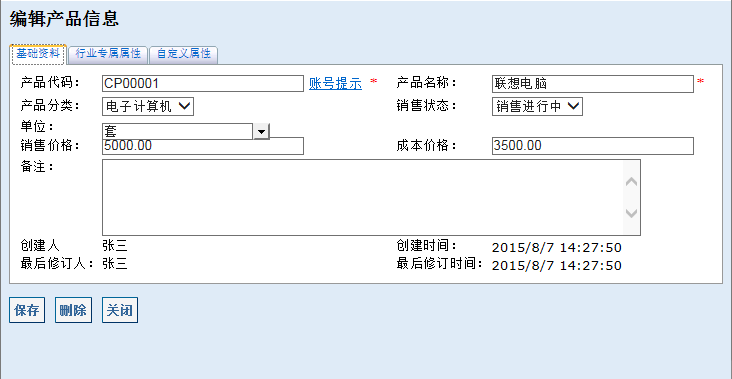您当前的位置:首页 > 产品文档
OA系统 8.4 产品管理
百灵OA办公系统中的产品管理提供了建立和查看产品详细信息档案的功能,允许用户根据产品分类的不同设定多样化的自定义分类信息,便于查询和管理。产品管理由产品信息和新增产品两个选项卡组成。
1. 新增产品
我们首先来看一下增加产品信息的操作,由导航菜单依次进入“客户关系/产品管理”,在页面顶部中点击“新增产品”选择卡,进入新增产品页面,如下图所示。
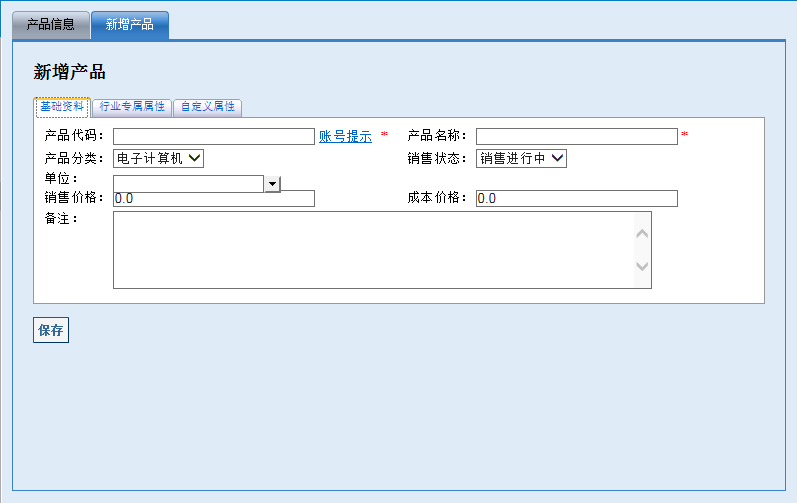
产品信息包括三个选项卡,分别为基础资料、行业专属属性和自定义属性。如下图所示,我们在基础资料选项卡中输入示例信息。
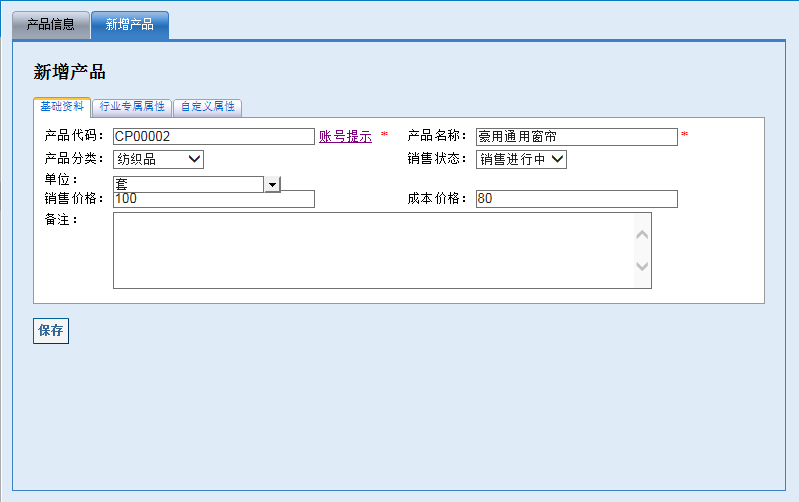
请注意,产品代码是标识产品的重要字段,必填且不允许重复。如果用户不确定给新产品定义什么样的代码,可以点击产品代码文本框右侧的“帐号提示”连接,页面会弹出如下图所示的最近录入产品列表窗口,供用户命名时参考。
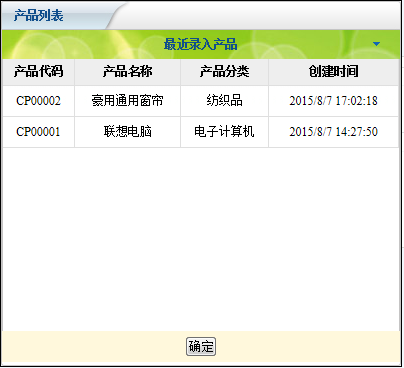
不同的产品具有不同的行业特性,为了让产品管理能适应不同的行业,我们允许用户对特定的行业启用产品的行业属性。进入“行业专属属性”选项卡,可以看到如下图所示的四种行业模式复选框,选中一个复选框,其后会出现并启用该行业产品的专属属性,供用户输入。
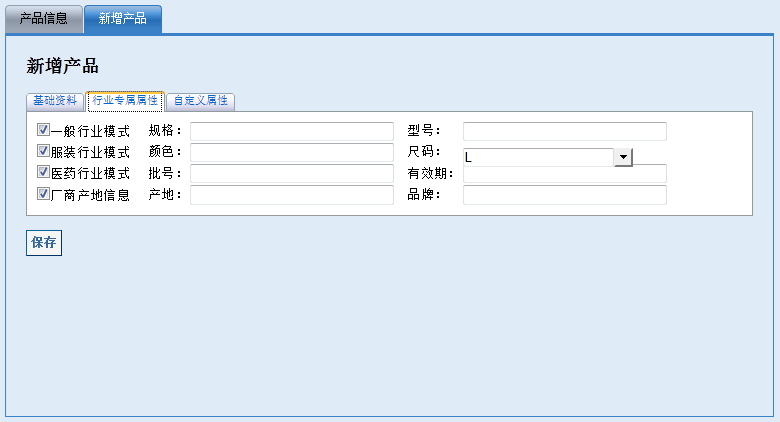
为提供更大的灵活性,系统允许为产品增加自定义字段,自定义字段的启用和关闭及字段名称可以在“系统管理/公共事务设置/自定义属性”中设置,可用的自定义字段会在“自定义属性”选项卡中出现。

用户输入完产品信息,并确认内容无误时,可以点击“保存”按钮添加新产品的信息,保存完成后页面自动跳转至产品信息选项卡,以便用户开始产品的管理工作。
2. 产品信息
进入产品信息选项卡,我们可以看到产品分类的树状目录,以方便用户对产品进行分类管理,在目录中点击可进入该类别下的产品列表页面。
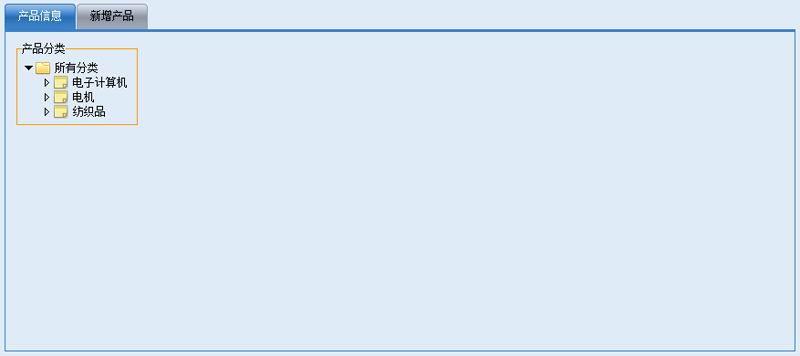
以下图为例,我们点击“电子计算机”分类,进入产品列表页面。在关键词文本框中输入查询条件,然后直接点击“确定”按钮开始查询,如果不输入查询条件,默认显示该类别下全部产品列表。
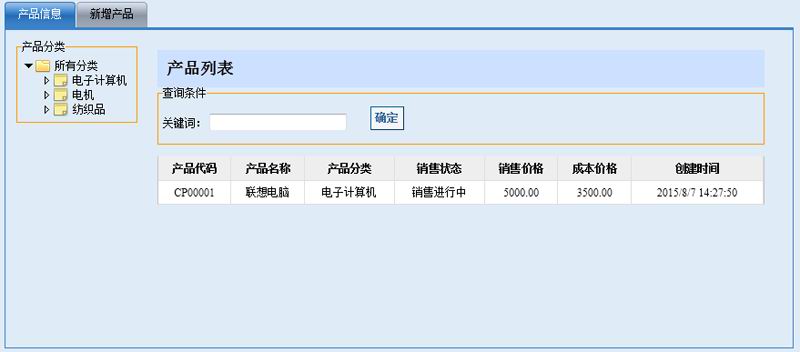
在产品列表中点击,对应的产品详细信息将在浏览器的新选项卡中打开,如下图所示。我们可以看到,“编辑产品信息”页面和“新增产品”页面内容是相同的,用户可以修改产品信息后点“保存”按钮进行提交,也可以点“删除”按钮删掉当前产品信息,点击“关闭”按钮将放弃所做的修改并在浏览器中关闭当前选项卡。